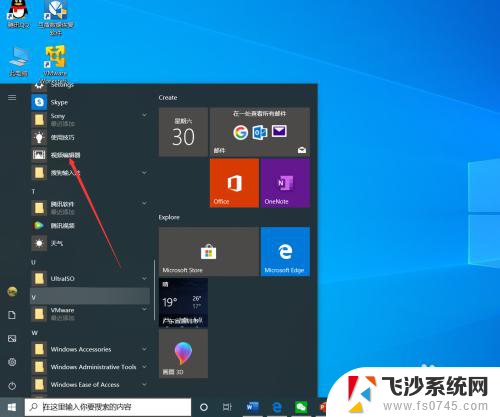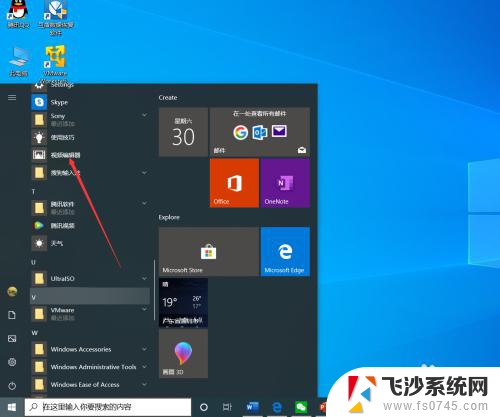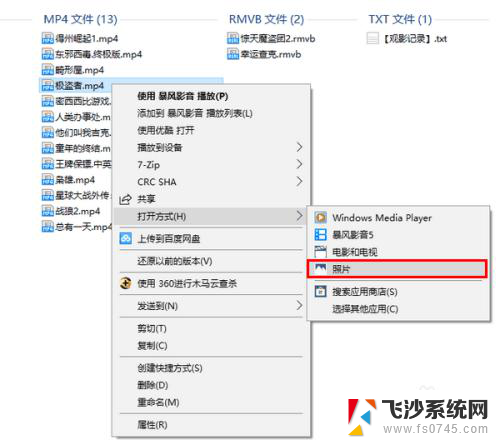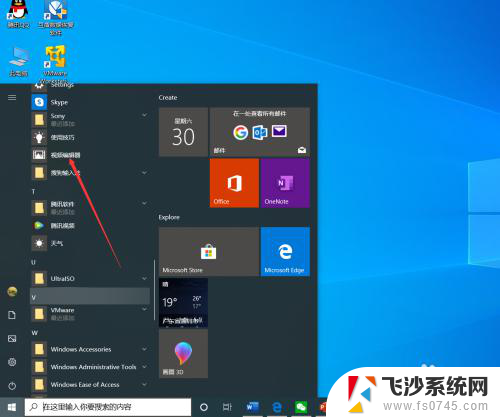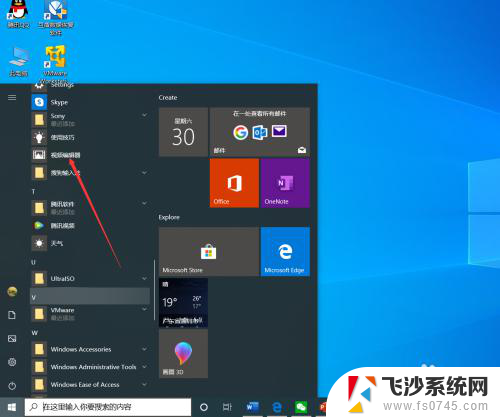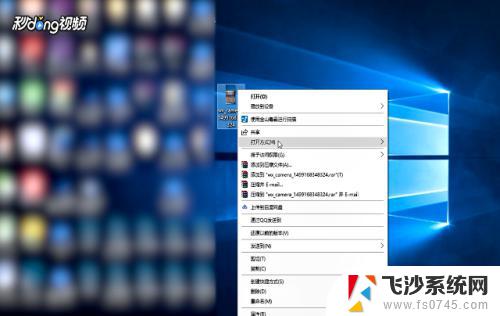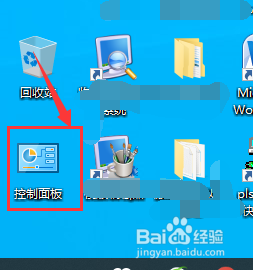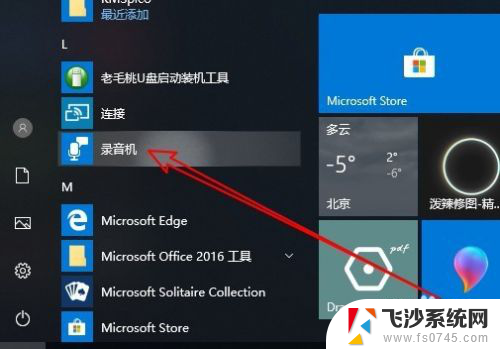win10系统能剪辑视频 Win10如何使用内置剪辑工具剪辑视频
在现代社交媒体的流行下,剪辑视频已经成为人们分享生活点滴和展示才艺的重要方式之一,而作为流行的操作系统之一,Win10中内置的剪辑工具为用户提供了便捷的视频剪辑功能。不再需要费时费力地下载第三方软件,Win10系统能够满足用户对于剪辑视频的基本需求。Win10系统如何使用内置剪辑工具剪辑视频呢?本文将为您详细介绍Win10系统内置剪辑工具的使用方法,让您轻松掌握视频剪辑的技巧。
方法如下:
1.首先,在电脑上找到要剪辑的视频文件。然后在该文件上右击鼠标,在“打开方式”中选择“照片”。
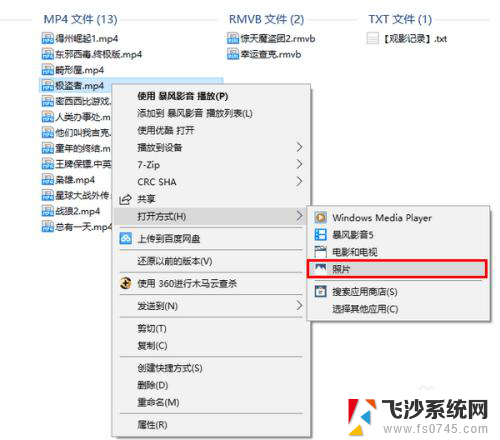
2.打开视频文件后,点击左下角的“暂停”按钮停止播放。
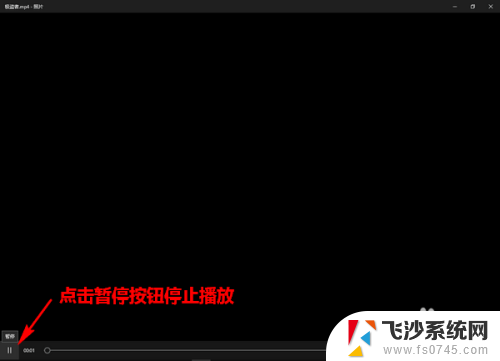
3.然后,点击右上角的“编辑&创建”-“剪裁”。
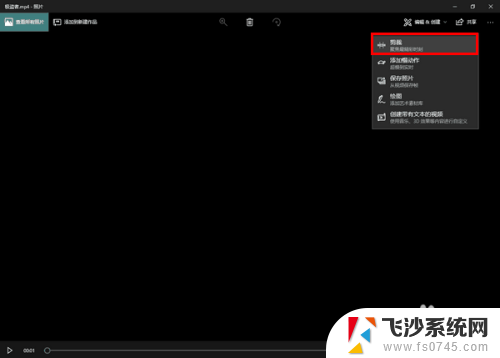
4.此时,会在视频播放线上的两端出现两个端点。这是用来调整截取视频的时长的(左为开始处,右为结束处)。而在播放线的上方,会有一个有颜色的点,这是用来标明当前播放位置(即播放进度)的。
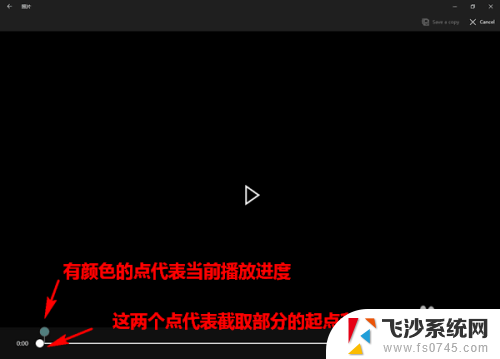
5.当要截取视频片断时,我们可先拖动当前点,定位到要截取部分的开头。然后,再将起点拖到当前点处。


6.接着,用同样的方法,确定要截取部分的终点。

7.最后,当截取区域标记好以后。点击上方的“Save a copy”即可将截取好的视频片断保存为一个文件。是不是超级简单呢?
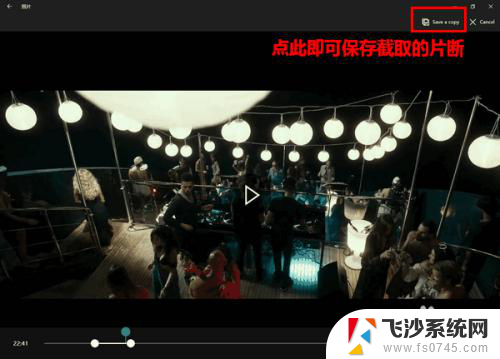
以上是win10系统能够剪辑视频的全部内容,如果你遇到了相同的问题,可以参考本文中介绍的步骤来进行修复,希望这对你有所帮助。